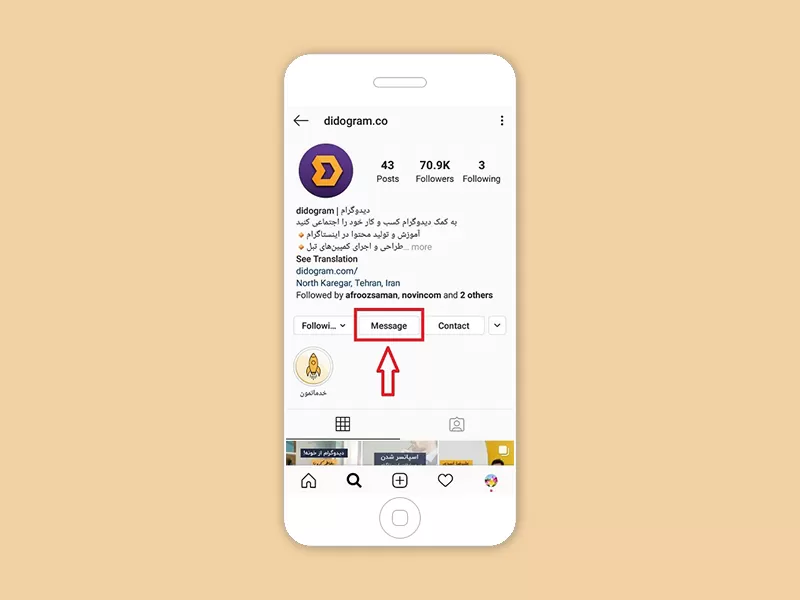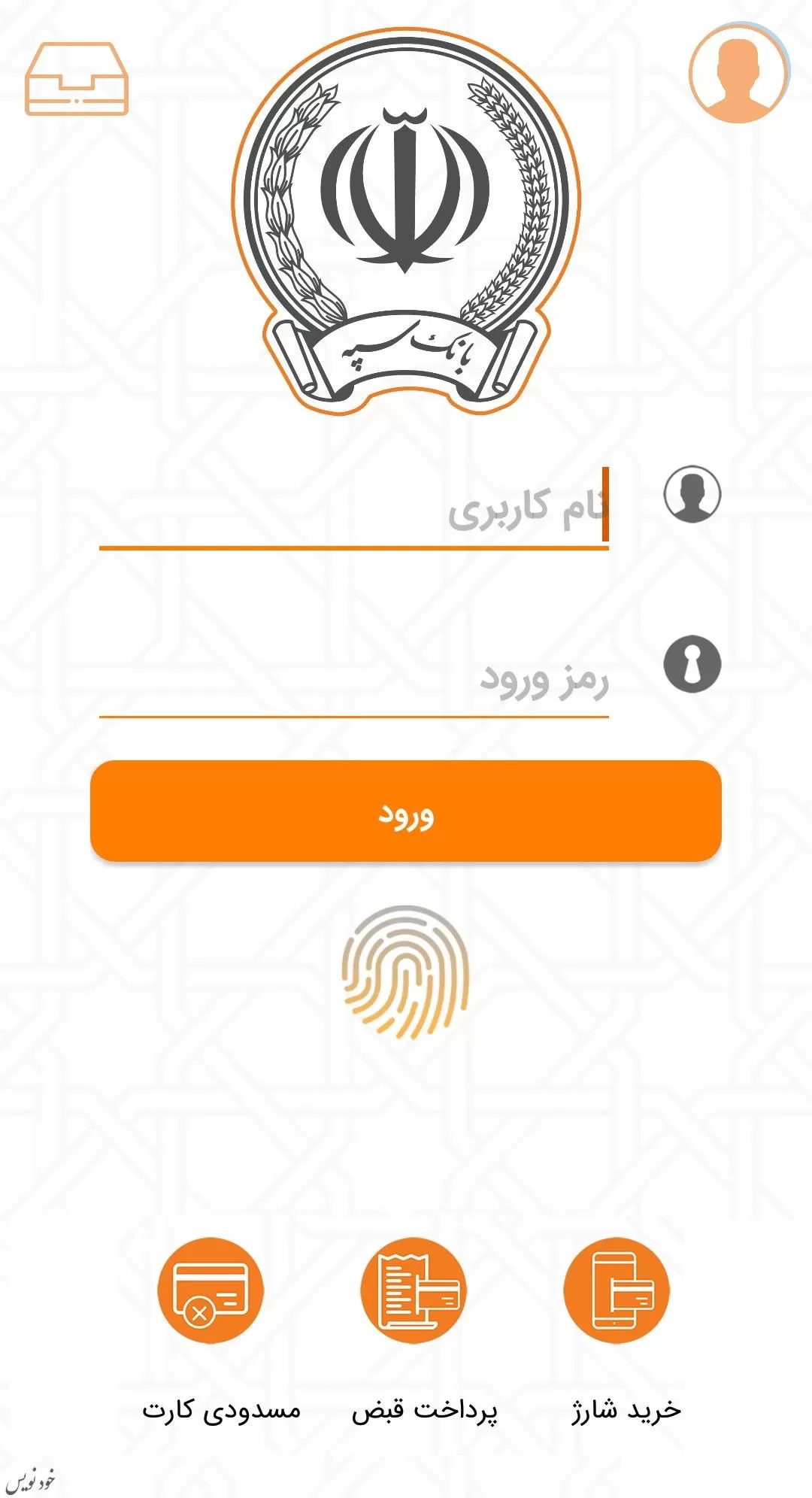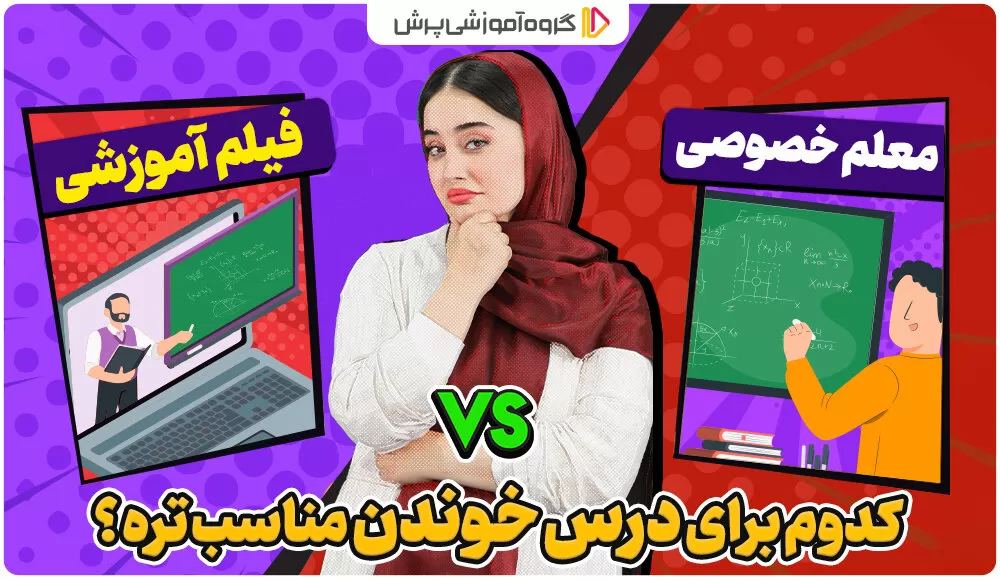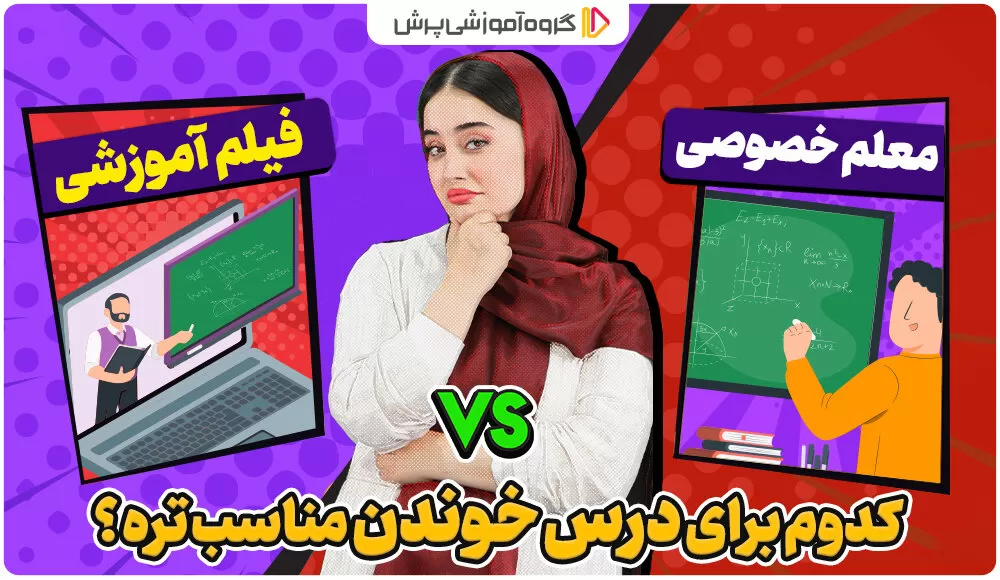اگر از شبکه های اجتماعی استفاده کرده باشید احتمالا برایتان اتفاق افتاده که در یک اپلیکیشن ثبت نام کرده اما پس از مدتی دیگر از آن استفاد نکنید. از آنجایی که حسابهای شما در این شبکه های اجتماعی حاوی اطلاعات شخصی مانند ایمیل ، شماره تلفن ، تصاویر و ویدیو های شماست، پیشنهاد می شود در صورتی که دیگر از این برنامه ها استفاده نمی کنید برای دیلیت اکانت اقدام نمایید. در برخی اپلیکیشن ها گزینه دیلیت اکانت وجود دارد و شما به راحتی می توانید با انتخاب آن برای حذف حساب کاربری خود اقدام کنید. اما دیلیت اکانت یوتیوب و برخی دیگر از برنامه ها کمی پیچیده تر است.
سایت حذف اکانت یوتیوب
برای حذف اکانت یوتیوب باید ابتدا کانال خود را در این سرویس حذف کنید تا ویدیو های شما به طور کامل پاک شوند. سپس برای حذف یوتیوب از اکانت جیمیل اقدام نمایید تا تمامی اطلاعات حسابتان به طور کامل از یوتیوب حذف شود. برای این کار سایت یوتیوب را باز کنید و پس از وارد نمودن اطلاعات وارد حسابتان شوید. سپس بر روی تصویر خود در گوشه سمت راست کلیک کرده و Settings را انتخاب نمایید.
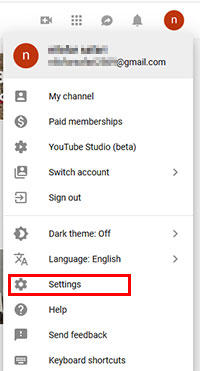
در صفحه نمایش داده شده از طریق ستون سمت چپ Advanced settings را انتخاب کرده و در ادامه روی گزینه delete channel کلیک کنید.
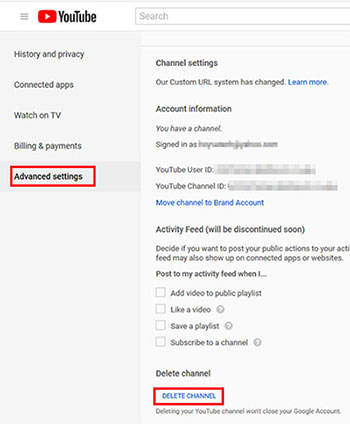
در مرحله بعد گزینه I want to permanently delete my content را انتخاب کنید تا مواردی در زیر آن نمایش داده شود. سپس مانند تصویر هر دو گزینه را فعال کنید و DELETE MY CONTENT را بزنید. در آخر هم با وارد کردن ایمیل و تایید شما کانال حذف می شود.
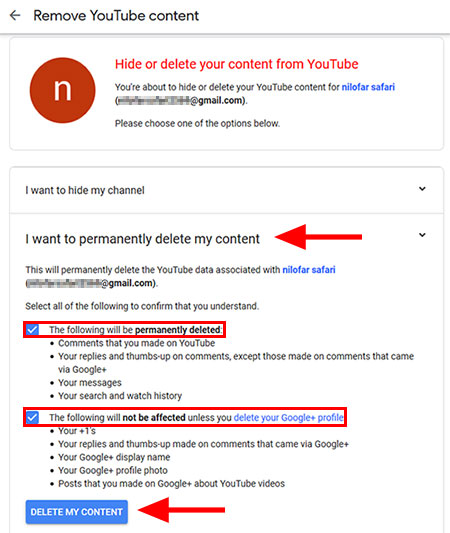
پس از انجام این مراحل برای حذف کامل اکانت از یوتیوب باید آن را از حساب گوگل نیز حذف کنید. همانطور که در مقاله حذف اکانت جیمیل نیز توضیح دادیم برای این کار ابتدا باید وارد جیمیل خود شده و از طریق آیکون چرخ دنده وارد بخش Settings شوید. سپس از تب Accounts and Import گزینه Other Google Account Settings را انتخاب کنید. در صفحه نمایش داده شده به بخش Data & personalization مراجعه کرده و Delete a service or your account را انتخاب کنید. در ادامه با کلیک بر روی Delete a service و وارد نمودن اطلاعات حساب ، صفحه ای مانند تصویر زیر برایتان نمایش داده می شود. بر روی سطل آشغال روبروی یوتیوب کلیک کنید تا تمامی اطلاعات آن حذف شود.
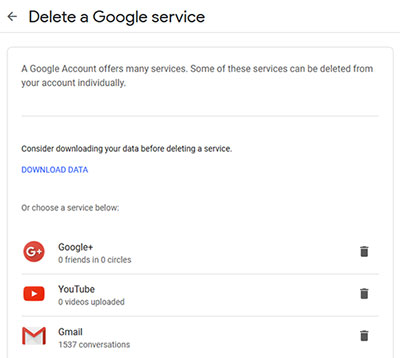
طریقه حذف اکانت یوتیوب در اندروید
برای حذف اکانت یوتیوب در اندروید باید تمامی مراحل ذکر شده را در مرورگر گوشی خود انجام دهید. برای این کار شما می توانید جهت حذف کانال، به لینک زیر مراجعه کرده تا مستقیما به بخش Advanced settings هدایت شوید.
www.youtube.com/account_advanced
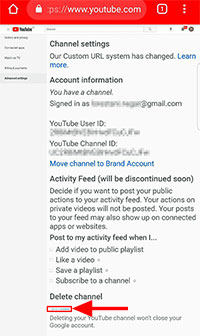
سپس مانند بخش قبل delete channel را انتخاب کرده و I want to permanently delete my content را بزنید تا پس ار تایید شما کانال یوتیوب حذف شود. فراموش نکنید برای آنکه تمامی اطلاعات حساب شما از یوتیوب حذف شود حتما باید در آخر برای حذف یوتیوب از اکانت گوگل اقدام نمایید.
دیلیت اکانت یوتیوب در آیفون
در سیستم عامل iOS هم درست مانند اندروید برای حذف اکانت یوتیوب ، لینک قرار داده شده را باز کنید و از طریق delete channel برای حذف کانال اقدام نمایید تا تمامی ویدیو های شما از این سرویس حذف شود. سپس جهت حذف کامل اکانت از یوتیوب آن را از جیمیل خود نیز پاک کنید.